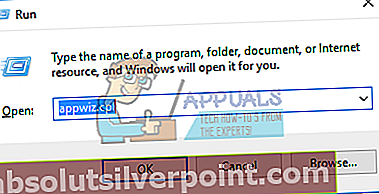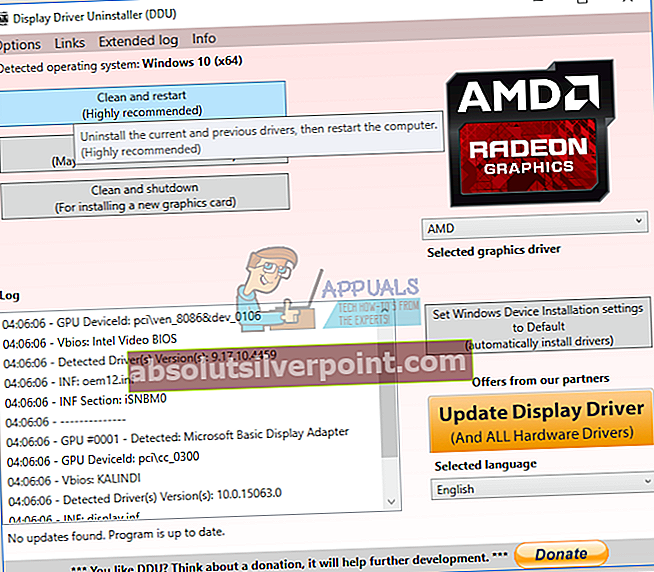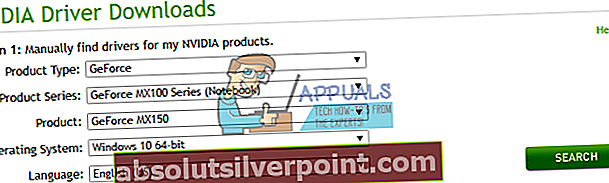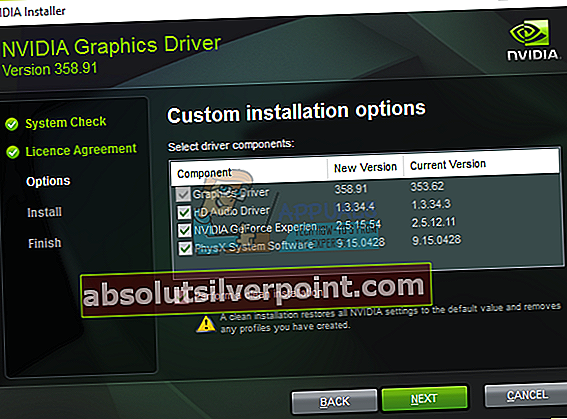Ak máte v systéme nainštalovanú grafickú kartu NVIDIA, všimnete si procesy a služby ako nvbackend.exe, Nvidia Streamer Service, nvcpl.exe atď. Tieto súbory sú balíčky, ktoré sa zobrazia, keď nainštalujete ovládač grafickej karty, a prichádzajú s ďalšími programami, ktoré sú potrebné na maximálny výkon karty.
Aby grafická karta NVIDIA fungovala hladko a stabilne, musíte pravidelne inštalovať ovládače, čo znamená inštaláciu ďalších programov, ktoré nemusíte nevyhnutne vyžadovať. Najbežnejšou aplikáciou, s ktorou sa môžete spojiť, je NVIDIA GeForce Experience.
Nvbackend, tiež známy ako NVIDIA Backend alebo NVIDIA GeForce Experience Backend alebo NVIDIA Update Backend, je súčasťou aplikácie NVIDIA GeForce Experience. Ako už názov napovedá, spracováva backend sieťovej komunikácie používaný službou GeForce Experience. GeForce Experience je program, ktorý poskytuje ďalšie funkcie, ako napríklad nahrávanie videa na grafickú kartu NVIDIA.
Tento proces beží neustále a môže niekedy spôsobiť veľké zaťaženie procesora v počítači. Aj keď je táto aplikácia úplne neškodná, môžete ju odstrániť nasledujúcim spôsobom.
- Stlačte Windows + R príkazový riadok otvoríte zadanímappwiz.kpl a kliknite Ok.
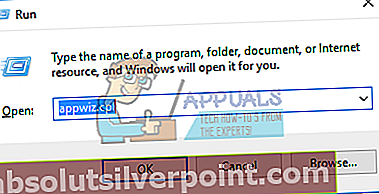
- V okne Programy vyhľadajte Nvidia GeForce Experience v zozname nainštalovaných aplikácií na ňu dvakrát kliknite a potom postupujte podľa pokynov na odinštalovanie.
Oprava Nvbackend.exe súvisiace problémy
Od používateľov sa vyskytlo množstvo sťažností týkajúcich sa NVIDIA GeForce Experience Backend. Niektoré zahŕňajú vysoké zaťaženie procesora, zlyhania hier a BSOD. Možnými riešeniami tohto problému sa budeme zaoberať v metódach uvedených nižšie.
Metóda 1: Reštartovanie počítača
Najjednoduchší spôsob, ako vyriešiť problémový problém s nvbackend.exe, je reštartovať počítač. To vyriešilo problém pre veľa používateľov.
Metóda 2: Opravte NVIDIA GeForce Experience
NVIDIA GeForce Experience má zabudované mechanizmy na riešenie problémov so súvisiacimi službami a procesmi. Je ľahké takéto problémy vyriešiť.
- Pravým tlačidlom myši kliknite na ikonu NVIDIA GeForce Experience na systémovej lište a zvoľte Opraviť problém s NVIDIA GeForce Experience.
- Postupujte podľa pokynov sprievodcu až do konca a reštartujte počítač. Všetko by malo teraz fungovať dobre.
Metóda 3: Reštartujte back-end Geforce Experience
- Stlačte tlačidlo Ctrl + Shift + Esc klávesy na klávesnici na spustenie Správca úloh.
- Kliknite na Viac rozbaľte Správcu úloh a vyhľadajte Backend Nvidia Geforce Experience
- Kliknite pravým tlačidlom myši na a ukončite úlohu alebo proces.
- Znova otvorte službu GeForce Experience a všetko by malo byť teraz v poriadku.
Metóda 4: Zakážte antivírus
Je bežným problémom vidieť, že užitočné aplikácie prerušujú antivírusové aplikácie, najmä Avast. Mali by ste sa pokúsiť vypnúť štíty a zabezpečiť, aby nvbackend.exe fungoval správne. Spravidla sa to deje tak, že kliknete pravým tlačidlom myši na ikonu antivírusov v zásobníku a potom odtiaľ vypnete štíty / ochranu v reálnom čase.
Metóda 5: Preinštalovanie služby GeForce Experience
Často je potrebné buď inovovať na novšiu verziu, alebo vrátiť staršiu verziu GeForce Experience, aby všetko opäť fungovalo.
- Odstráňte všetky existujúce grafické ovládače NVIDIA pomocou nástroja Display Driver Uninstall Utility v bezpečnom režime.
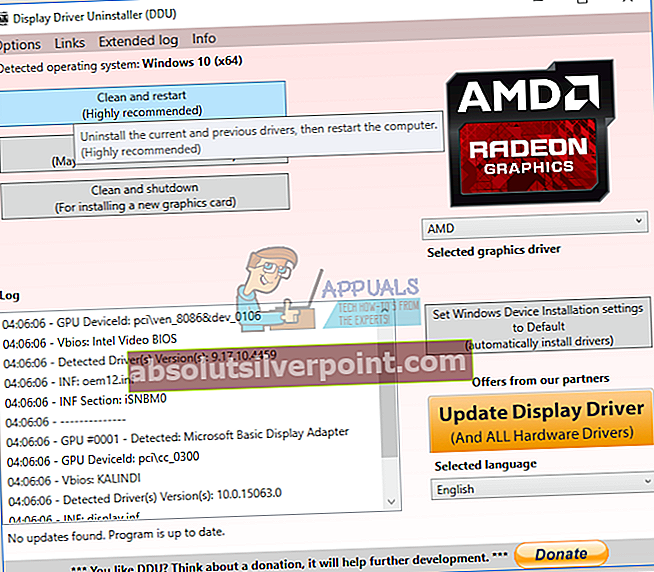
- Navštívte stránku NVIDIA Driver a vyhľadajte ovládače grafickej karty pod Ručne vyhľadajte ovládače Môžete skúsiť prepínať medzi staršími a novšími verziami.
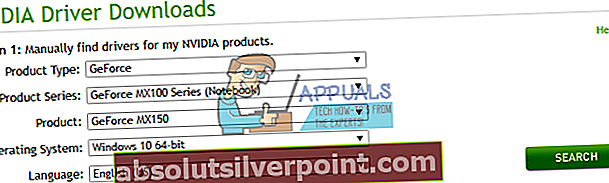
- Prejdite na miesto na stiahnutie ovládača a spustite softvér ovládača. Počas inštalácie zvoľte Vlastné možnosti, a potom Čistá inštalácia. Toto ďalej vymaže predchádzajúce inštalácie a nainštaluje aktuálnu verziu.
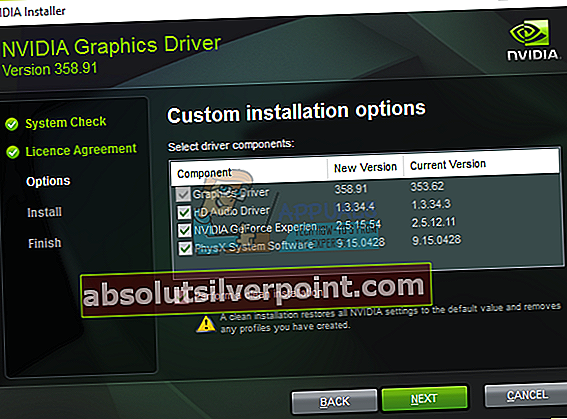
- Monitorujte program nvbackend.exe a overte, či prestal vytvárať problémy.